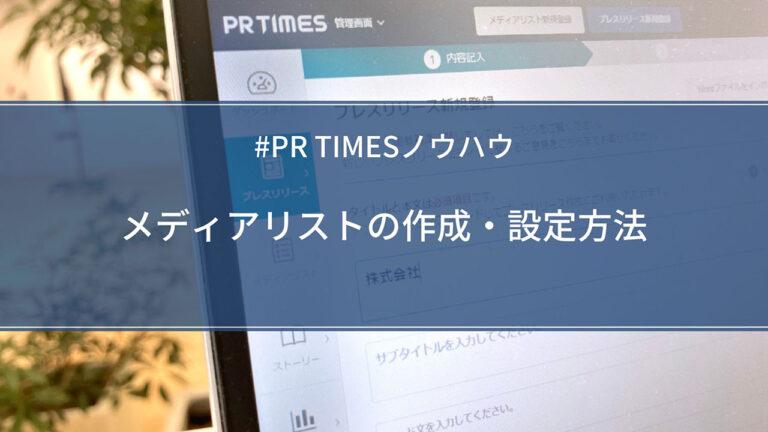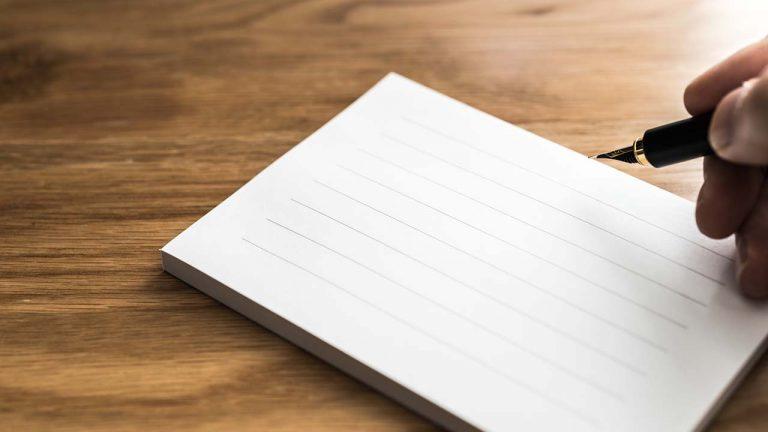プレスリリースの内容をより伝わりやすくするため、欠かせない要素である画像。テレビや新聞、雑誌といった媒体での紹介はもちろん、WebメディアやSNSを通した情報拡散の可能性もある中では、要件を満たした画像を使用することがとても重要です。そこで、当記事では内容がより伝わり、メディアにとっても使いやすい画像を作るための5つのテクニックをご紹介します。
年々増しているプレスリリースの画像の重要度
近年注目を集めるプレスリリースにはいくつかの共通項がありますが、そのひとつが「視覚的な分かりやすさ」。限られた時間の中で素早く情報を集めるユーザーが大半を占める中で、ひと目で情報を得られる画像が重宝されているのです。
PR TIMESのデータによれば、プレスリリースに使用される画像の数は年々増えており、2016年から2017年にかけての増加率は約39%だったといいます。また、1件のプレスリリースに使用される画像・動画素材は約4.6枚(2017年度時点)で、プレスリリースにおいてビジュアルが重視されていることが窺えます。
プレスリリース用の画像選びは「メディアでも使いやすいこと」も大切
プレスリリース用の画像選びで最も重要なのは、「内容が正確に伝わること」に加えて「メディアが使いやすい画像」を使用することでもあります。プレスリリースを発信する側の企業にとって使いやすい画像が、必ずしもメディアにとっても使いやすい画像ではない場合もあります。ときに、メディアにとっては使いにくい画像である可能性もあります。
では、メディアが使いやすい画像とは一体どんな画像なのか。メディアの立場で考えてみると、次のようなポイントが挙げられます。これらのポイントの詳細は次の章で解説しますが、媒体でコンテンツとして編集しやすい条件を満たす必要があると理解しておきましょう。
【プレスリリース用の画像のポイント】
- プレスリリースの主旨やストーリーが正確に伝わる画像
- 公序良俗に反しない画像
- ステークホルダーに理解される画像
- メディアの視聴者や読者に刺さる画像
- 十分なサイズ・解像度の画像

どんな画像がいい画像?メディアがチェックしている3つのポイント
前章でご紹介した「メディアが使いやすい画像」のポイントの中でも特に重要な部分を、メディアが必ずチェックする3つのポイントとして改めて解説します。せっかく内容の良いプレスリリースでも、画像の条件を満たしていなければ、メディア掲載のチャンスが立ち消えてしまう可能性もあります。スピーディでより効果的なメディア掲載のチャンスを掴むためにも、必ずポイントを押さえて画像を選びましょう。
1.十分なサイズ・解像度があるか
WebメディアやSNSでの拡散が増えているここ数年は、以前よりも大きなサイズ・解像度の画像が求められる傾向にあります。各所でのシェアに耐えられるよう、次の要件を確認してみてください。
- サイズ:5MBまでを目安に可能な限り大きなサイズで用意する。
※5MBを超えるとダウンロードに時間がかかり、記者がダウンロードできない可能性もあるため注意する。
- 解像度:Web上での使用なら71~96dpi、印刷物での使用なら350~400dpiで用意する。
※画像にテキストが入っている場合、71dpi以下では可読性が確保できないので注意。
※350dpiを超えるとサイズが大きくなる可能性があるため、一旦71~96dpiで用意し、必要に応じて別途350dpi以上の画像を用意するなどの対応も検討する。
2.イメージの異なる画像が複数用意されているか
前述の通り、1つのプレスリリースに平均5枚弱の画像が使用されていますし、プレスリリース配信ツールのPR TIMESでは1リリースにつき最大20枚の画像を使用できます。これは、プレスリリースの読み手がその主旨やストーリーを正確に理解できるようにするためです。
1枚だけでは分かりにくい情報も、プレスリリースの主旨を多角的に捉えた複数の画像があれば分かりやすいものになりますし、何よりメディア側が自由に画像を選べる利点があります。メディアによって必要な枚数は異なりますが、最低3枚は用意できると良いでしょう。
もしプレスリリースで紹介する製品が1種類だとしても、利用シーンなどを変えて複数パターンの写真を用意することは可能です。また、本文で使用する画像の他に、ダウンロードして使う画像集を準備しておくのも手段のひとつです。
3.プレスリリースのテーマを表現できているか
サイズや解像度といった条件を満たしていても、プレスリリースのテーマを表す画像が用意されていなければ意味がありません。メディアの立場で考えると、リリースのテーマと全く無関係な画像を使って記事を制作することはありません。どんな画像が効果的なのか、プレスリリースのケース別に一例をご紹介します。
- 商品に関するプレスリリースの場合:商品の全体像、商品のロゴ・装飾、商品の利用風景など
- サービスに関するプレスリリースの場合:スキーム図、サービスのロゴ、サービス利用者のイメージなど
- 人物紹介や著名人のコメントを含むプレスリリースの場合:表情・顔色の良い写真など
- 数値などの客観的な根拠付けが必要なプレスリリースの場合:グラフ、表など

プレスリリースに使う画像の作り方や編集方法は?知っておきたい4つのテクニック
ここまでプレスリリース用の画像選びのポイントを確認してきましたが、最初から条件を満たす画像はなかなか見つからないもの。条件を満たすためには、画像編集が必要な場合も多々あります。そこで、ここからは知っていると便利な画像編集の4つのテクニックと注意点をご紹介します。
テクニック1.「RGB」と「CMYK」の違いと変換方法
「RGB」と「CMYK」という用語をご存知でしょうか。これらは「カラーモード」と呼ばれる、色を表現する仕組みのこと。「RGB」と「CMYK」では、表現できる色の領域が異なります。私たちは、日常の中で「RGBで表現された色」と「CMYKで表現された色」を目にしているのです。では、両者の間には「表現できる色の領域」以外にどんな違いがあるのでしょうか。
RGBとは
RGBは、光の三原色【Red(赤)/Green(緑)/Blue(青)】の頭文字。この3色は混ぜれば混ぜるほど明るい色に変化して白色に近づくため、「加法混合・加法混色」と呼ばれています。テレビやパソコンのディスプレイなどは、RGBで色が表現されています。
CMYKとは
CMYKは、色の三原色【Cyan(シアン)/Magenta(マゼンタ)/Yellow(黄色)】と【Key plate(黒)】の4色の頭文字。この4色は混ぜれば混ぜるほど暗い色に変化して黒色に近づくため、「減法混合・減法混色」と呼ばれています。印刷物では、CMYKで色が表現されています。
RGBからCMYKへの変換方法
前述の通り、表現できる色の領域が異なるRGBとCMYK。Webサイトなどで使用する場合はRGBが、印刷物で使用する場合はCMYKが適当なため、場合によってはカラーモードを変換する必要が出てきます。具体的な変換方法を確認してみましょう。
- 無料のWebツールで変換する(RGB→CMYK)
パソコンで制作したRGBの画像データを印刷した場合の色味を確認したい場合などは、無料ツールを使用するのが最も手早く便利です。
・https://display-sign-stand.com/rgb_cmyk_converter/
・https://simeken.com/cmyk - Photoshop・Illustratorで変換する(RGB↔CMYK)
パソコンで制作したRGBの画像データを印刷用のデータとして入稿する場合などは、PhotoshopかIllustratorを使用するのが良いでしょう。
・Photoshop:イメージ→モード→「CMYKカラー」or「RGBカラー」を選択
・Illustrator:ファイル→ドキュメントのカラーモード→「CMYKカラー」or「RGBカラー」を選択
※RGBの方が表現できる色の領域が広いため、RGBからCMYKに変換したデータを再びRGBに変換すると、元の鮮やかさには戻らない可能性があります。

テクニック2.「物撮り」だけでなく「イメージシーン」も撮影する
商品の紹介などで画像を掲載する際は、商品だけを写したいわゆる「物撮り」に加えて、その商品を使用している「シーン」の画像も用意しておくのがおすすめです。機能やパッケージなど商品の基本情報を示す画像はもちろん必要ですが、「その商品によってどんな体験ができるのか」「どんな使い方が便利なのか」を示す画像を用意しておくことで、使用イメージをより具体的に想起できるようになります。
テクニック3.白黒への変換方法
カラーの画像が掲載されたプレスリリースをFAXでメディアへ送信する場合、画像の視認性が下がってしまう恐れがあります。FAXに限らず、白黒で使用する際はカラーから白黒へ変換しましょう。
注意したいのは、ひとくちに「白黒」といっても、実は2つの形式が存在すること。画像の場合は「グレースケール」を使用しましょう。
- モノクロ2階調:画像を白と黒の2色のみで表現する方式で、中間色のグレーは存在しない。漫画やイラストの印刷向き。
- グレースケール:画像を白から黒までの明暗で表現する方式。写真の印刷向き。
以下の記事も参考にしてみてください。
【カラー→グレースケールの変換方法】
- 無料のWebツールで変換する
https://www.peko-step.com/tool/grayscale.html - Photoshop・Illustratorで変換する
・Photoshop:イメージ→モード→「グレースケール」を選択
・Illustrator:編集→カラーを編集→「グレースケールに変換」を選択
テクニック4.拡張子の変換方法
拡張子とは、画像データがどんなファイル形式であるかを表す記号で、画像のファイル名の一番後ろにつく「.jpg」や「.png」といった文字列のこと。画像データは、そのファイル形式によってデータの表示方法や圧縮が異なるため、拡張子によってファイル形式が判別できるようになっているのです。
拡張子にはいくつか種類がありますが、プレスリリースにおすすめなのは「jpg / jpeg」と「png」です。異なるファイル形式の場合は、拡張子の変換を行いましょう。
【画像ファイル形式と拡張子、使い方の例】
★JPEG→「.jpg」「.jpeg」:人や景色、商品などの画像
★PNG→「.png」:グラフや表、イラストなどの画像
・GIF→「.gif」
・TIFF→「.tiff」
・BMP→「.bmp」
★=プレスリリースにおすすめ
【拡張子の変換方法】
- 無料のWebツールを使用する
・https://www.photo-kako.com/format.cgi - OS標準搭載の機能を使用する
・Windowsの場合:「ペイント」を起動→「ファイル」→「開く」→変換したい画像を開く→「ファイル」→「名前を付けて保存」→希望のファイル形式を選択して保存
・Macの場合:変換したい画像を「プレビュー」で開く→「ファイル」→「書き出す」→「フォーマット」から希望のファイル形式を選択して保存
変換するときの注意点
テクニック1.3.4.で紹介した変換方法の一部は、一般に公開されている「無料ツール」です。印刷などを専門とする法人団体が運営されているものもあり、写真加工の際に誰でもすぐにアクセス可能なサイトとしてご紹介しています。実際に利用する際は事前に注意事項を確認の上、それぞれの責任でご活用ください。
画像を揃えてより多くの人へ情報を届けよう
繰り返しご紹介しているように、プレスリリースにおける画像の重要度はますます高まっています。そんな状況に対応するため、当記事ではプレスリリース用の画像の選び方を解説してきました。あらためて、メディアも使いやすい画像の条件を確認してみましょう。
- 十分なサイズ・解像度がある
- イメージの異なる画像が複数枚用意されている
- プレスリリースのテーマを表現できている
メディア掲載の可能性をアップさせるだけでなく、消費者にも情報が拡散されやすくするためにも、メディアが使いやすいかという視点も持って画像を用意していきましょう。
【関連記事】
プレスリリース用の画像編集テクニックに関するQ&A
PR TIMESのご利用を希望される方は、以下より企業登録申請をお願いいたします。登録申請方法と料金プランをあわせてご確認ください。
PR TIMESの企業登録申請をするPR TIMESをご利用希望の方はこちら企業登録申請をする